u盘能识别但无法读取?如何修复U盘数据
- 来源: 金舟软件
- 作者:Kylin
- 时间:2025-03-06 18:05:30

比特数据恢复软件
-
官方正版
-
纯净安全
-
软件评分:
一般情况下,我们插入U盘时,电脑能够正常识别并显示U盘的存储容量和文件夹结构。然而,有时候我们会遇到这样的问题:电脑可以检测到U盘,但无法读取其中的文件。这让许多人感到困惑,究竟是什么原因导致了这种情况呢?
原因1:U盘故障
最常见的原因是U盘本身出现了故障。U盘是由许多微小的电子元件组成的,如果其中的某一个元件出现了问题,就会导致U盘无法正常工作。这可能是由于长时间使用、频繁插拔或者物理损坏等原因引起的。
原因2:U盘文件系统
U盘的文件系统也可能导致无法读取。文件系统是指U盘上的数据组织结构,常见的有FAT32、NTFS等。如果U盘的文件系统出现了错误或损坏,就会导致电脑无法正确读取其中的文件。
原因3:电脑无法正常读取
电脑本身的问题也可能导致U盘无法读取。例如,驱动程序过时或者不兼容、USB接口有问题等。
原因4:恶意软件或病毒
一些恶意软件或病毒也可能导致U盘无法读取。这些恶意软件会对U盘进行感染或破坏,从而导致电脑无法读取其中的文件。
解决方法:使用磁盘管理工具修复
可以使用磁盘管理工具修复U盘。在Windows中,可以通过以下步骤打开磁盘管理工具:
快捷键“Win+X”,选择“磁盘管理”;找到U盘所在的磁盘,右键选择“属性”;选择“工具”选项卡,点击“检查”;按照提示进行操作,等待修复完成即可。
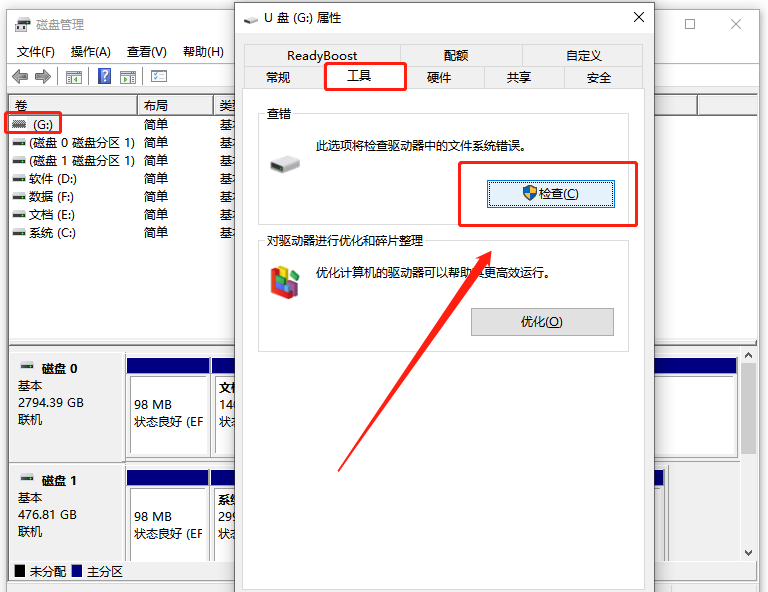
数据恢复:比特数据恢复软件
1、比特数据恢复软件进入首页面,左侧功能栏选择“U盘/内存卡恢复”,点击“开始恢复”;
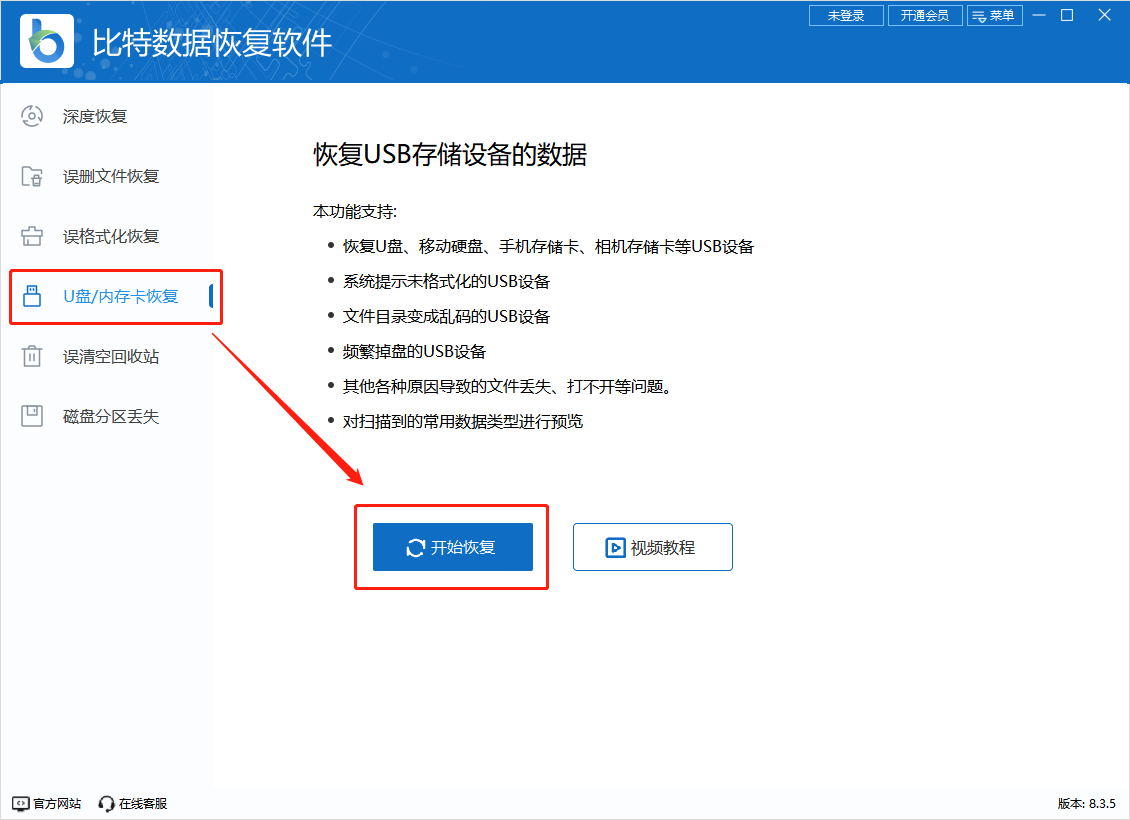
2、选择点击“U盘/磁盘G”,点击“扫描”;
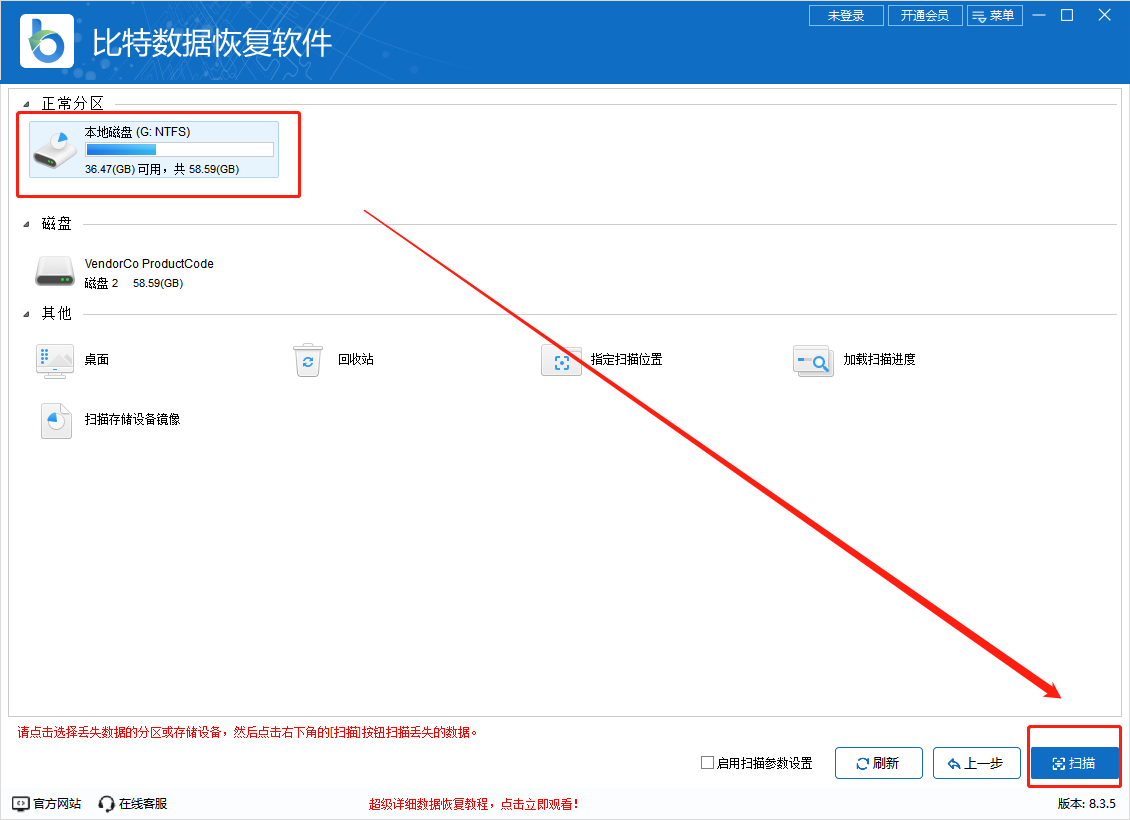
3、扫描过程中,找到自己U盘的重要文件,直接恢复至电脑进行备份。
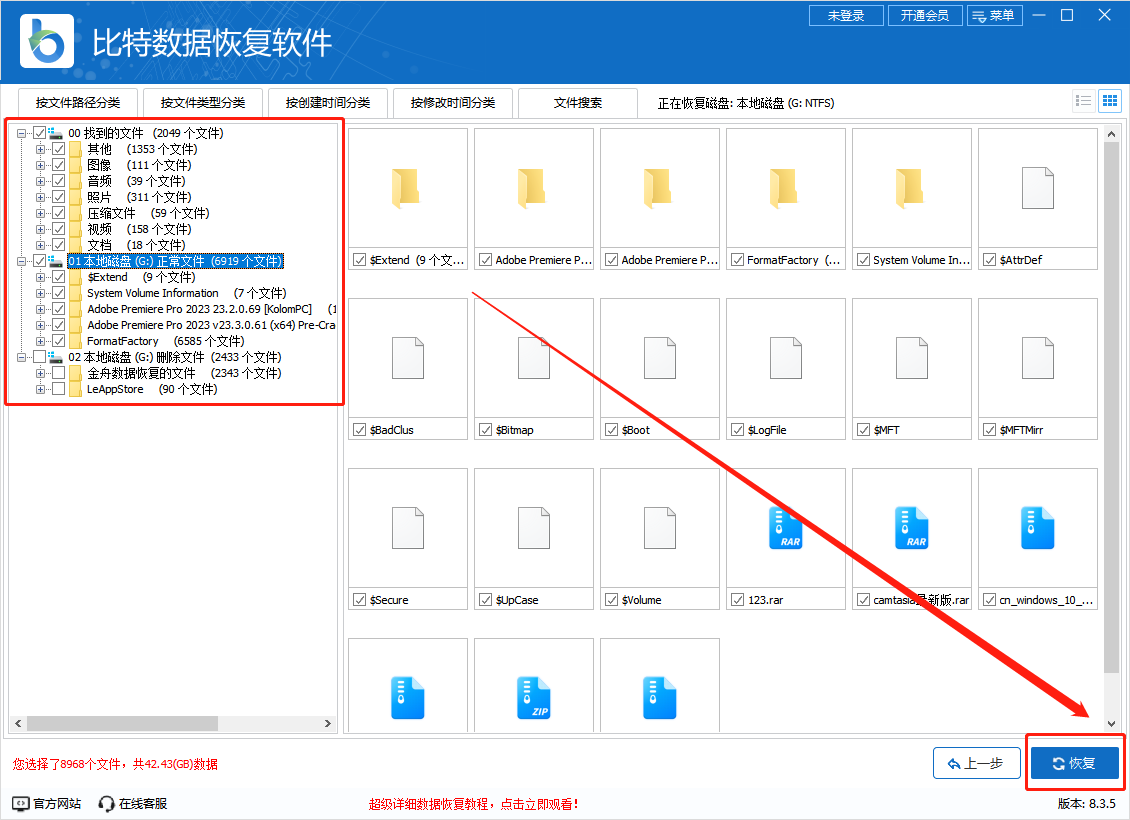
总的来说,当U盘能够被电脑识别但无法读取时,可能是由于U盘本身故障、文件系统问题、电脑问题或恶意软件等原因所致。金舟办公提醒大家可以根据具体情况采取相应的解决方法及时进行数据恢复,以恢复U盘的正常使用。
推荐阅读:














































































































